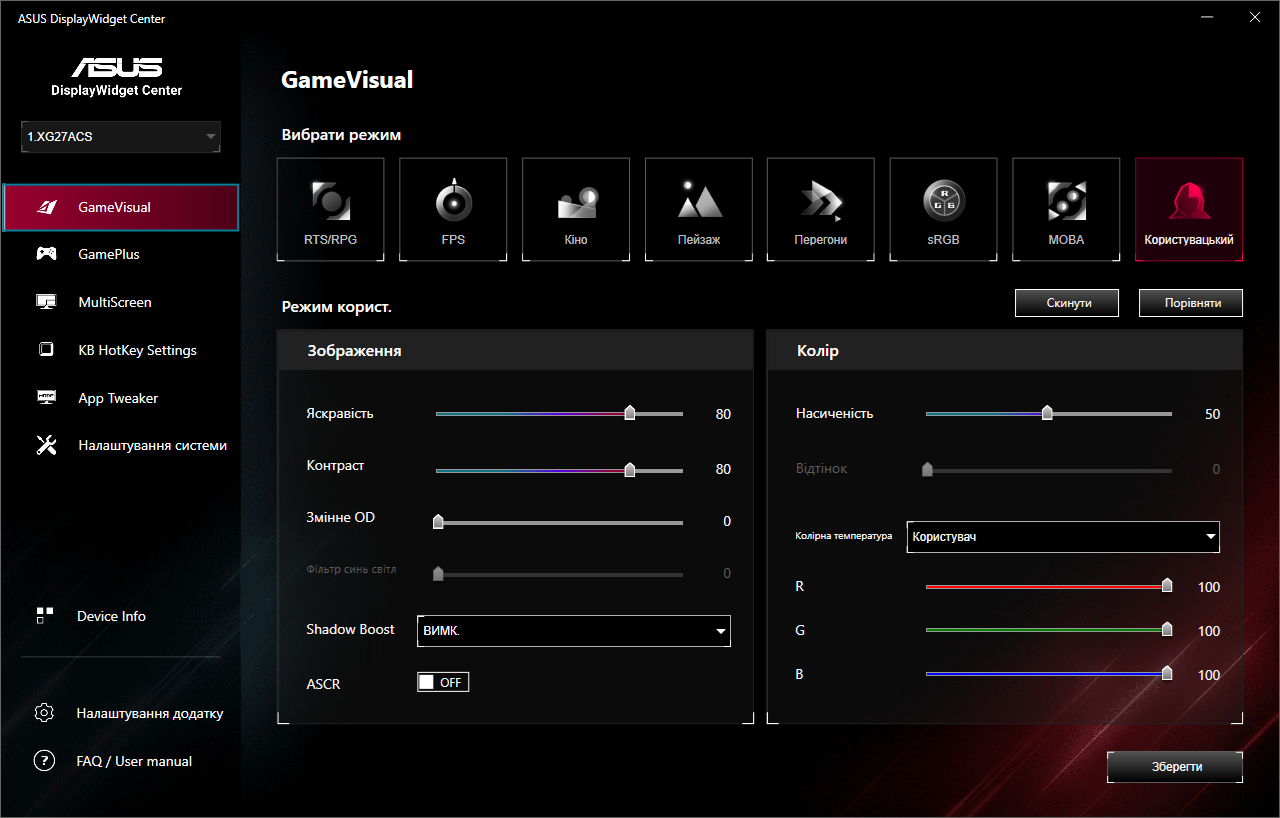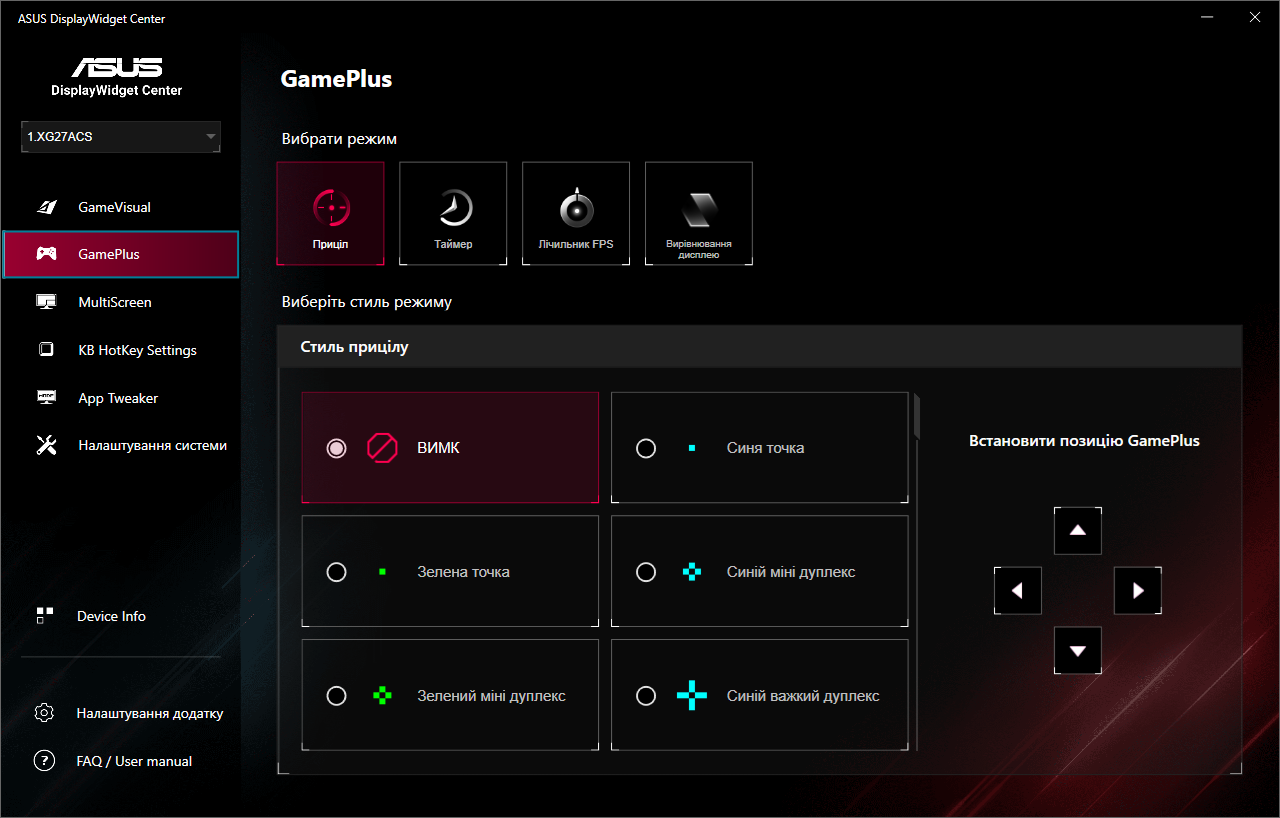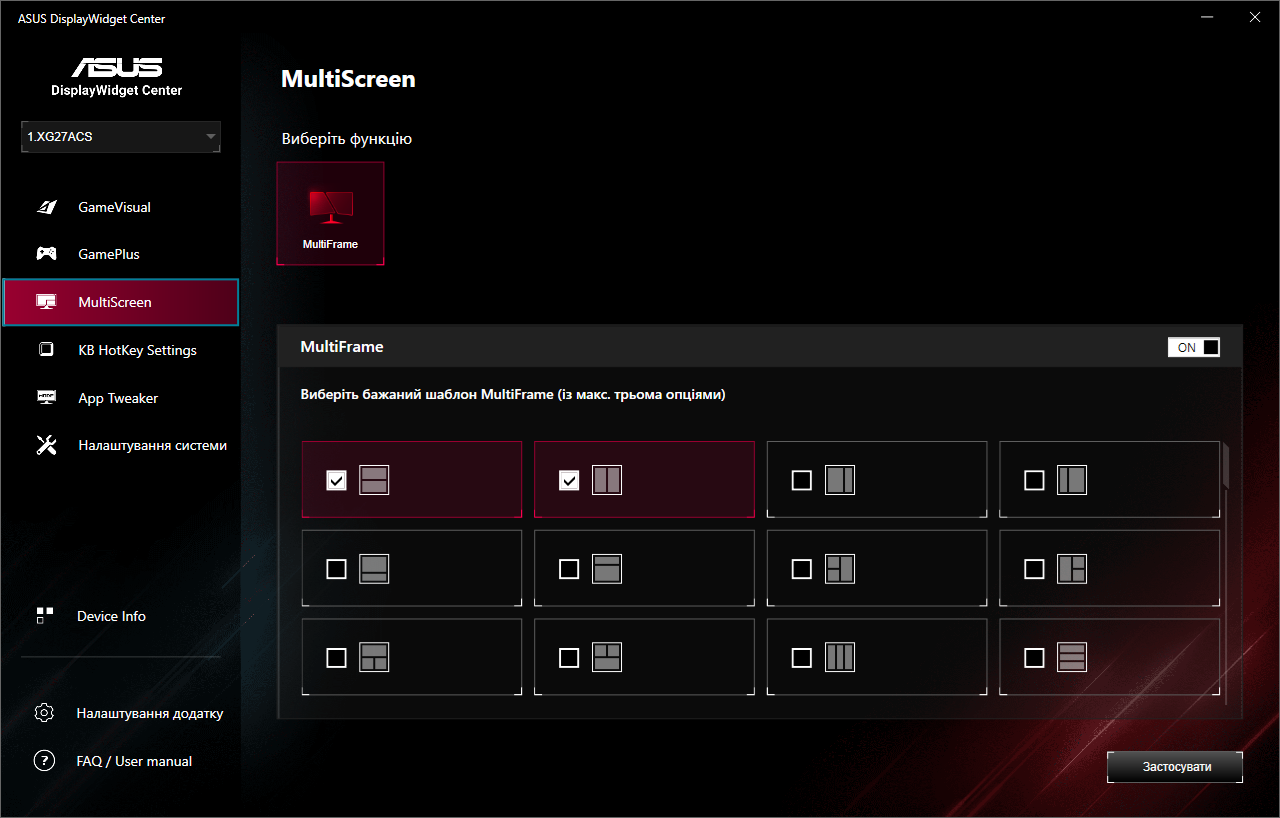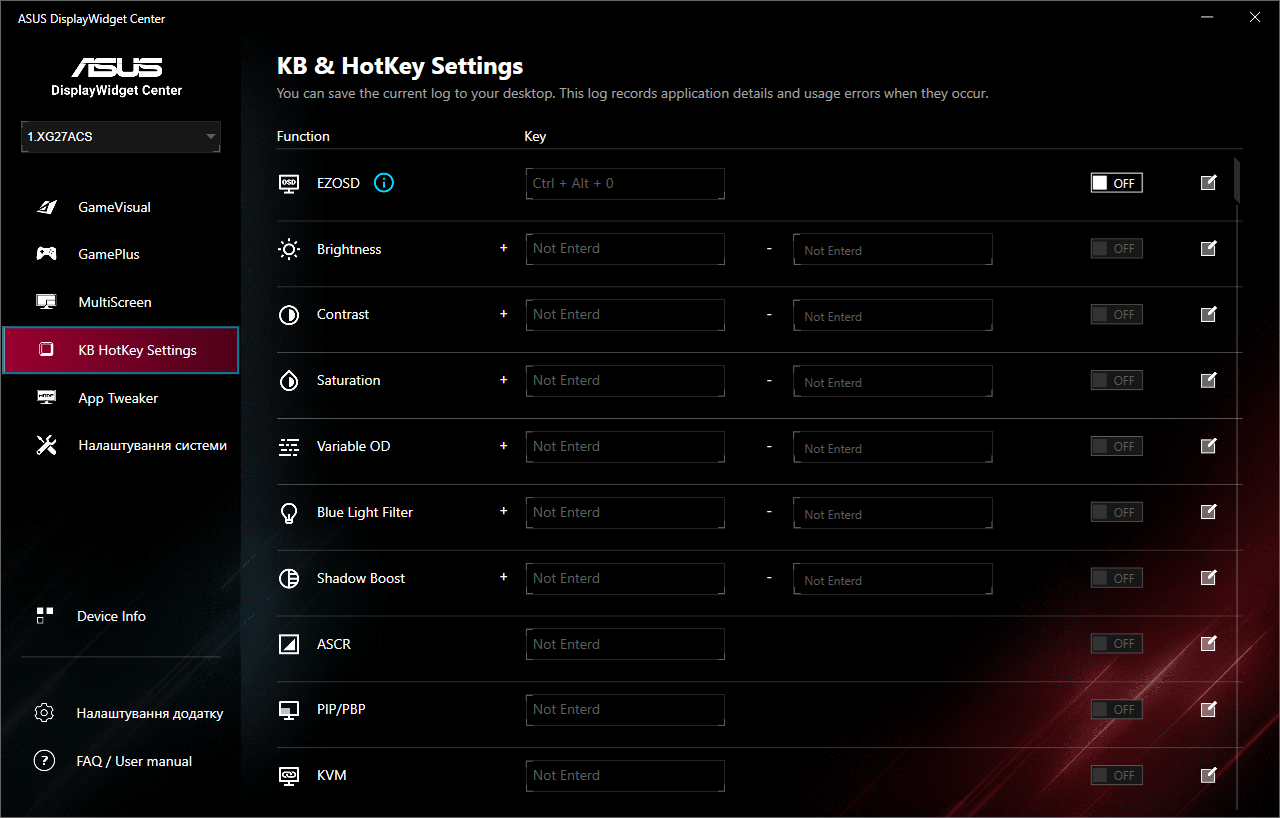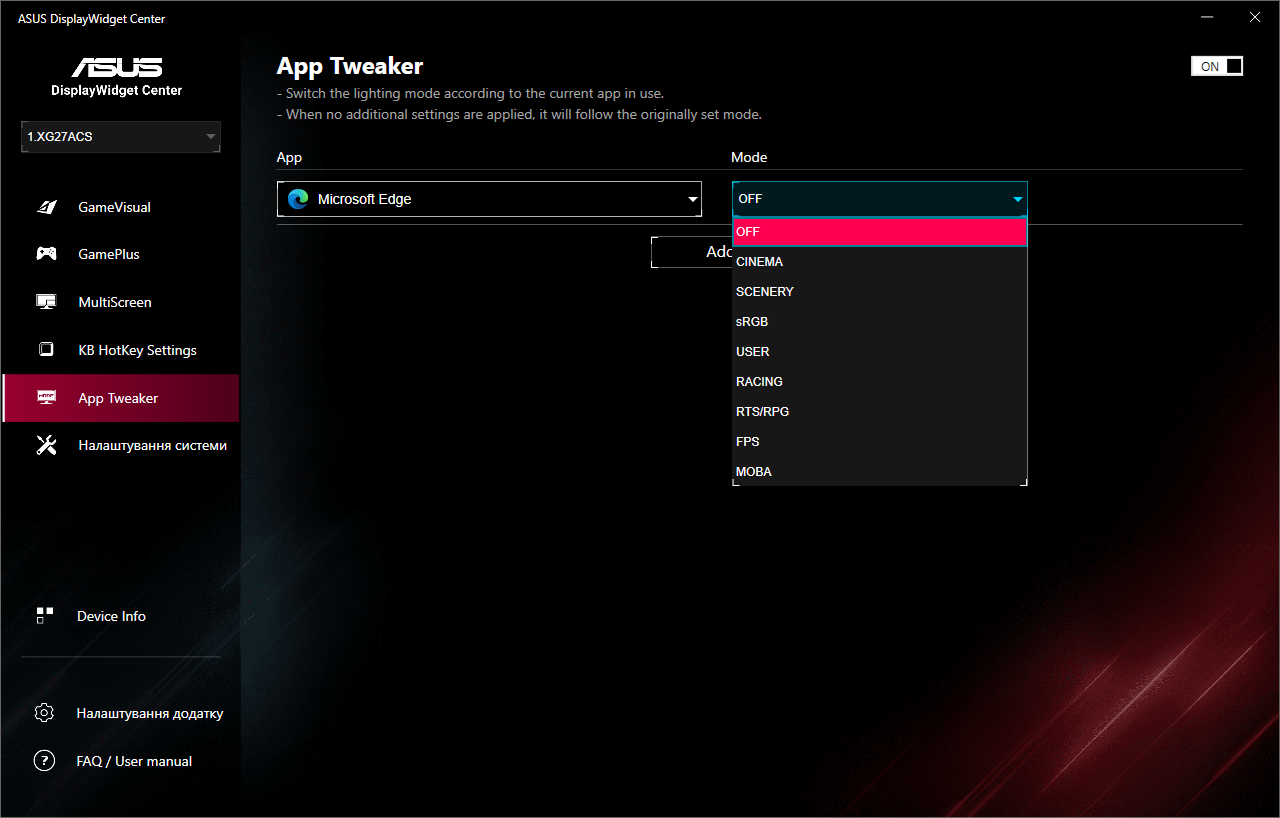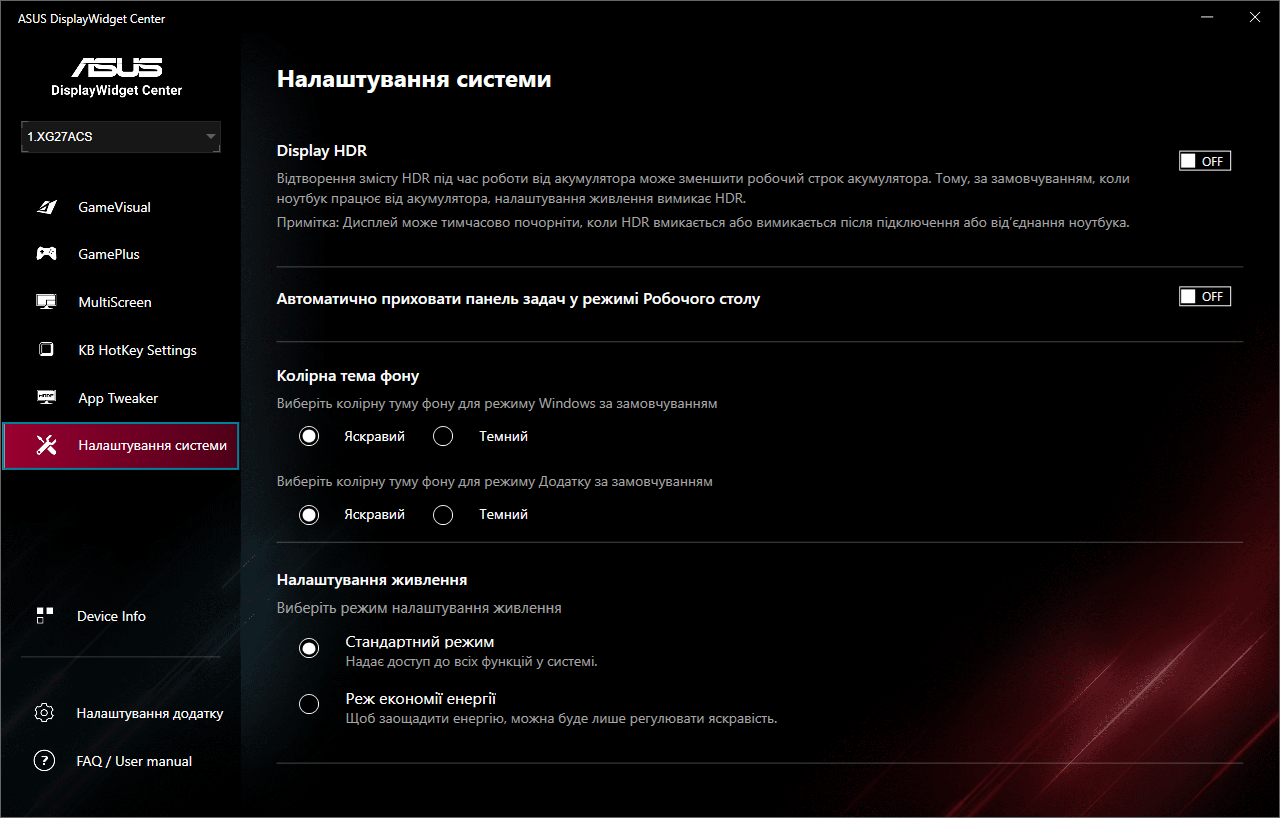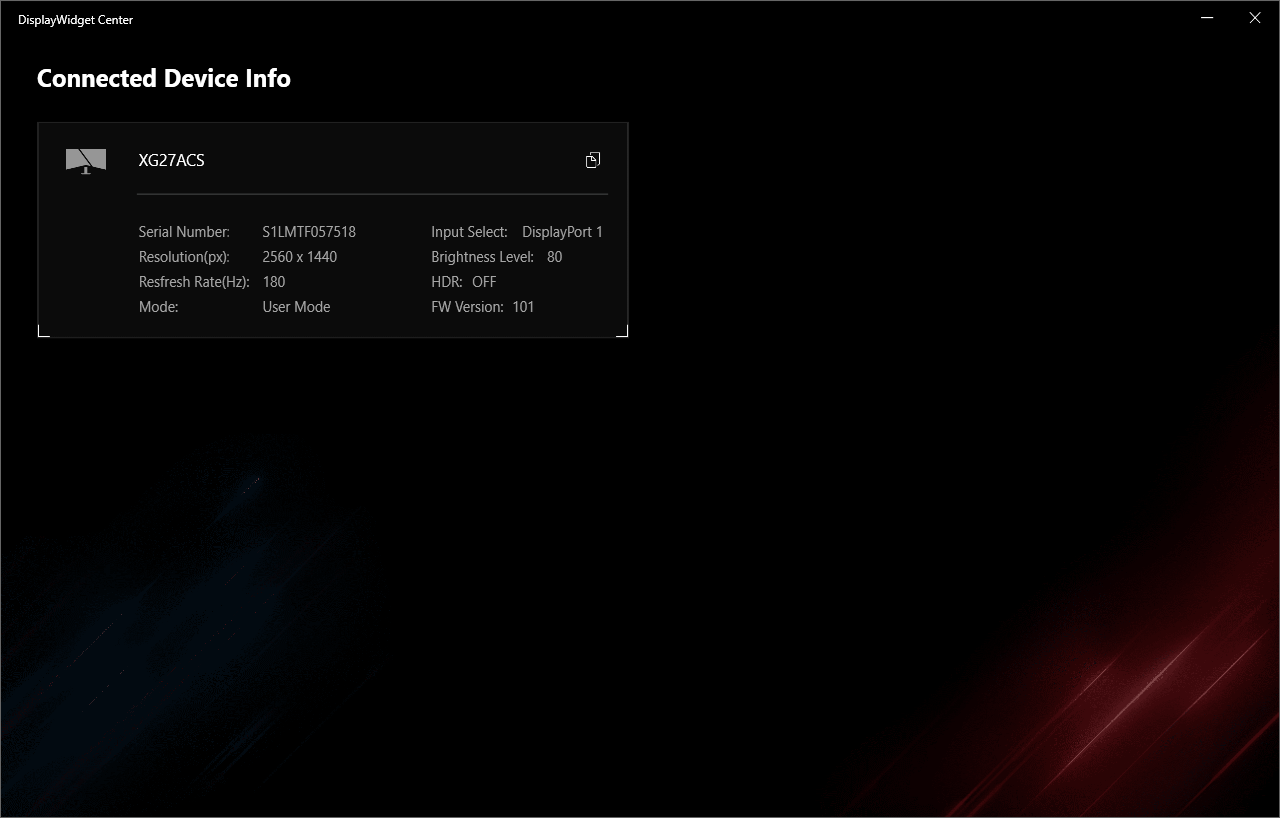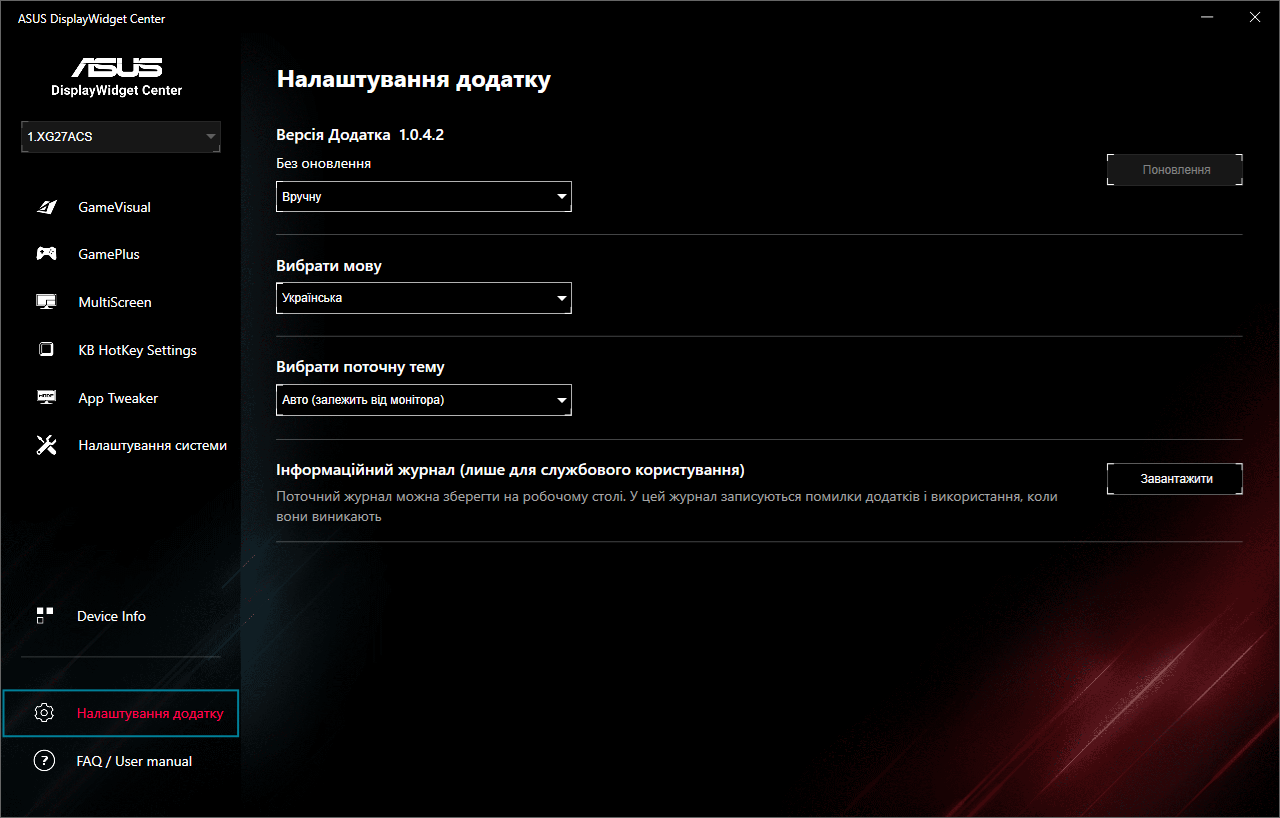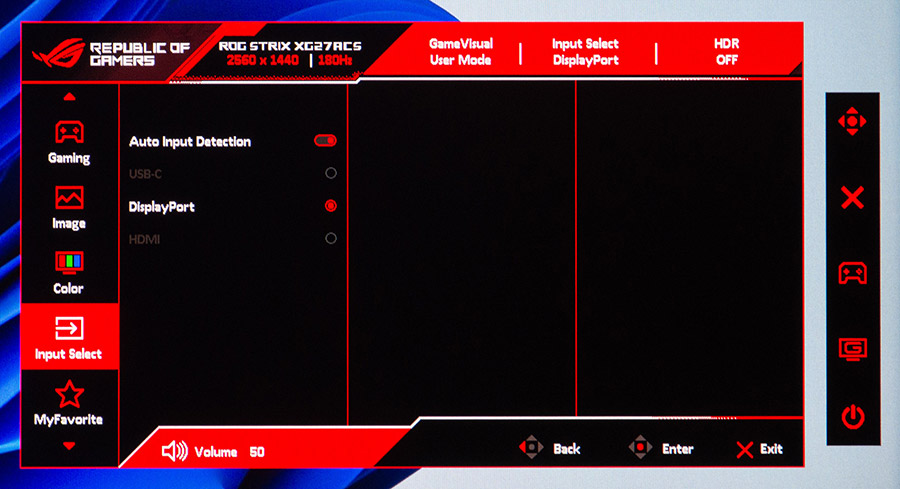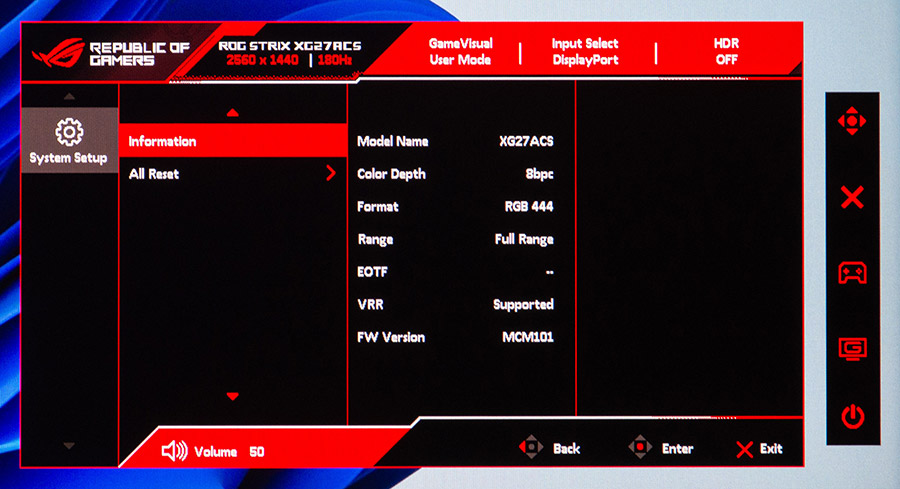Меню керування
Меню викликається за допомогою п’ятипозиційного джойстика, який розташовано на задній стороні монітора справа від користувача. Дизайн меню має сучасний вигляд та виконаний у червоному кольорі, що відповідає серії ROG. Зверху бачимо назву пристрою, його роздільну здатність та поточну частоту оновлення, профіль монітора, порт під’єднання до відеокарти та функціонування технології HDR. Зліва розміщені розділи меню, перший з яких — Gaming. В ньому знаходяться налаштування розгону матриці, керування адаптивної синхронізації та ELMB. Також там є підрозділ з ігровою функціональністю на кшталт лічильника fps, перехрестя чи снайперського прицілу, таймеру тощо.
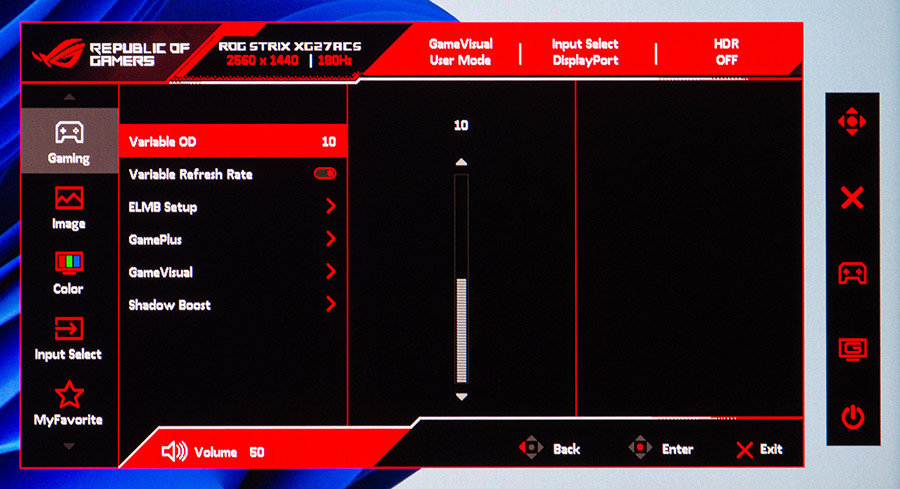
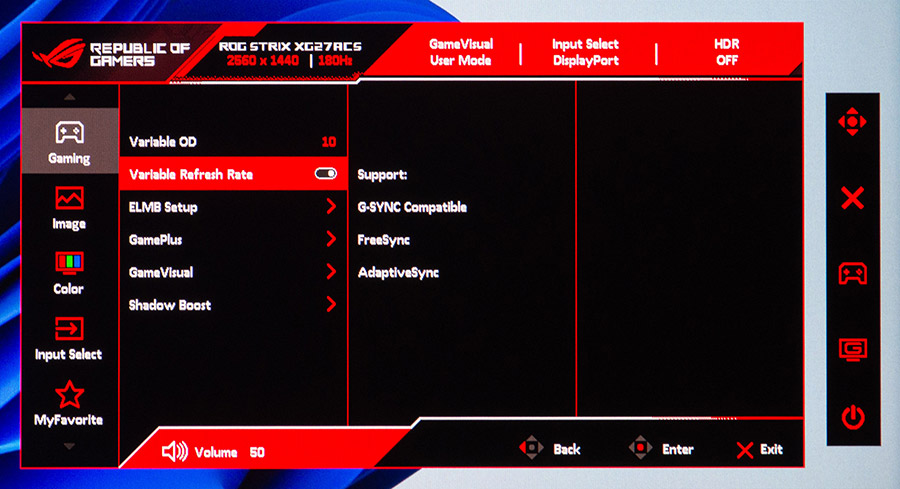
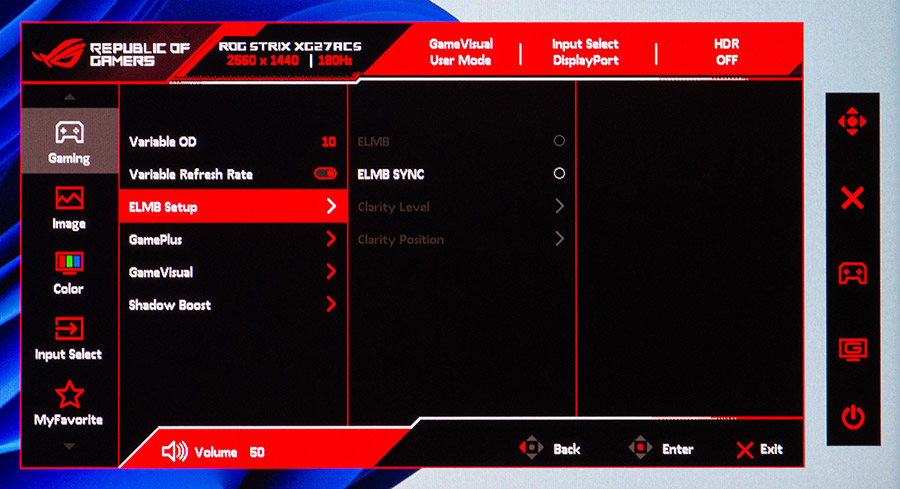
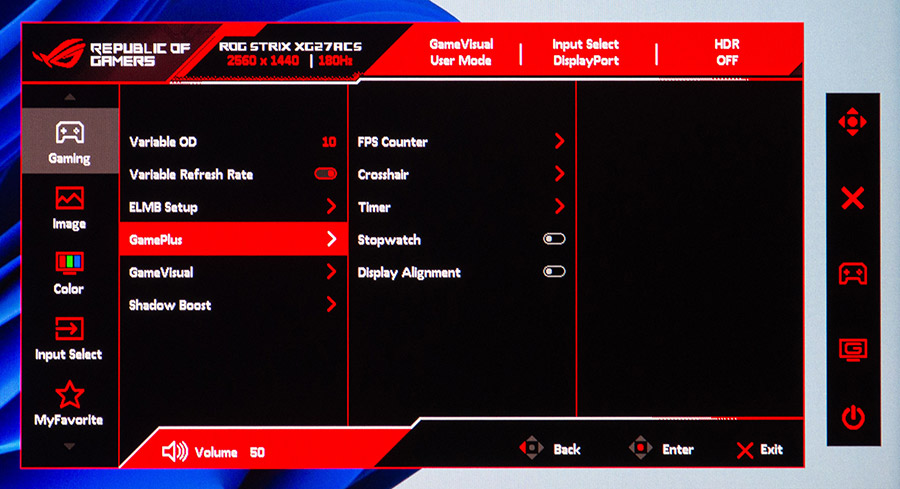
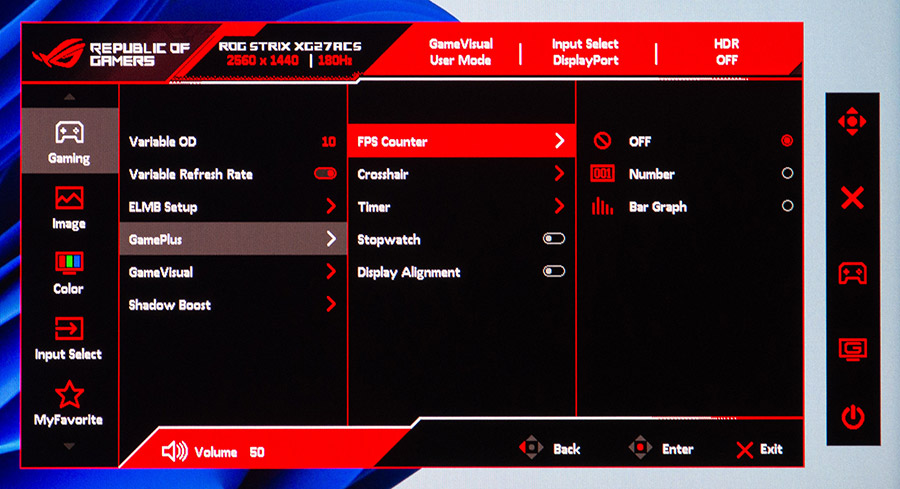
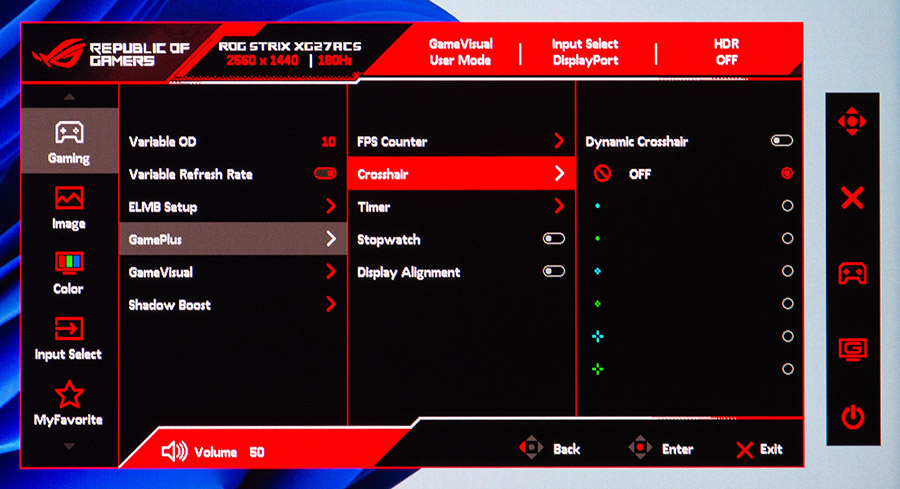
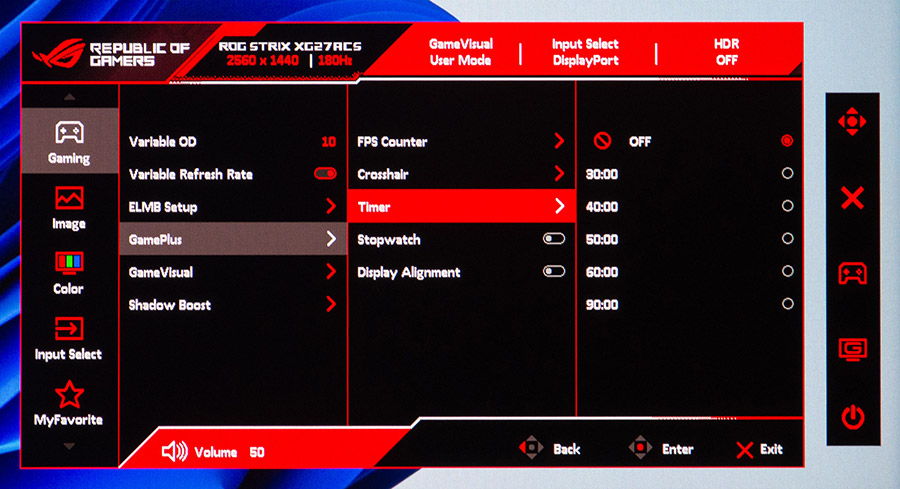
Крім того, там є вибір профілю відображення та компенсації тіней.
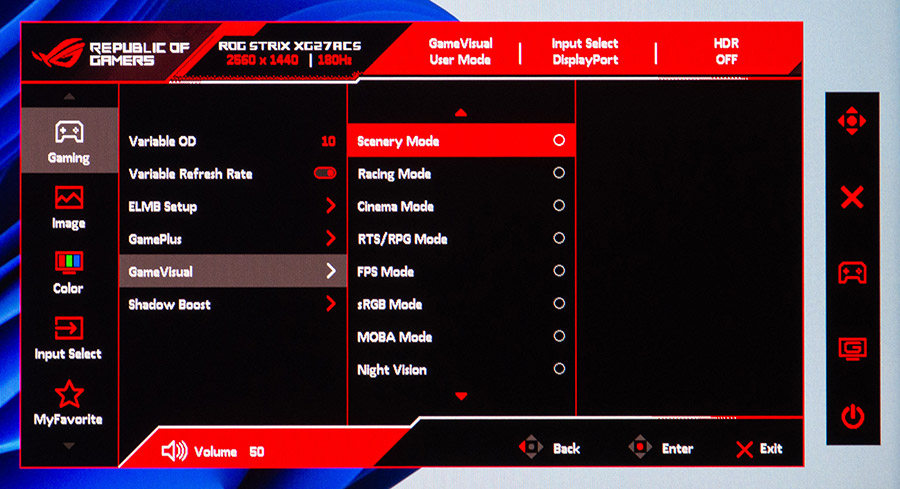
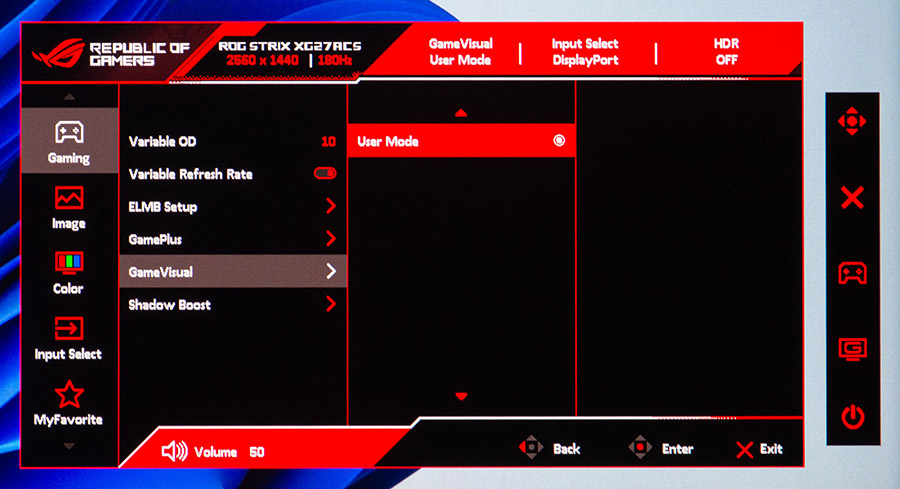
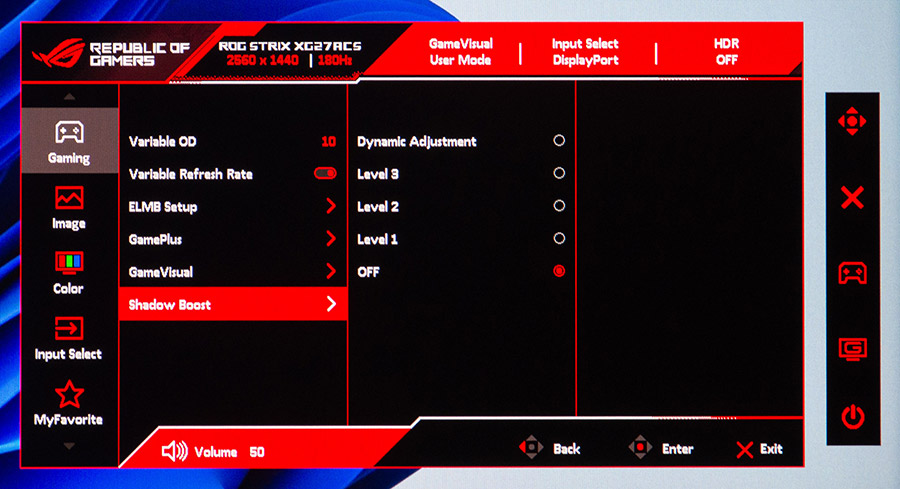
Далі в Image зосередженні налаштування яскравості, контрастності, технології HDR, ASCR, співвідношення сторін екрана та фільтра синього світла.
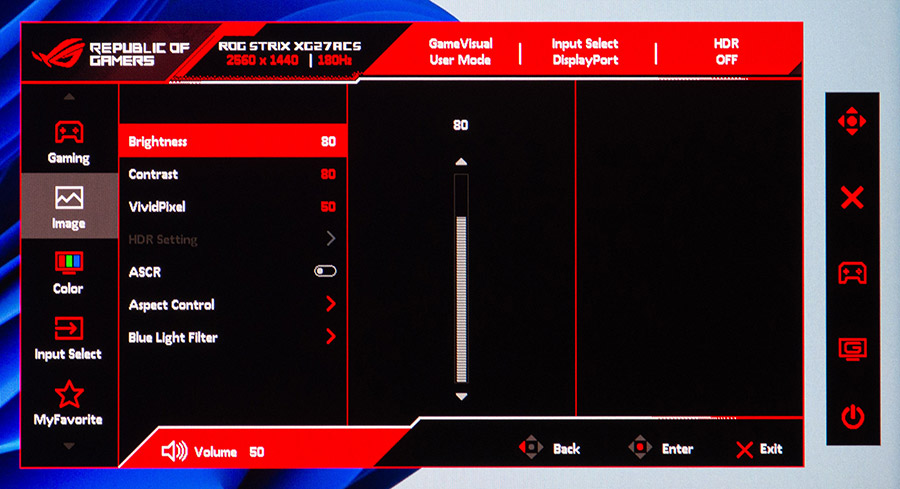
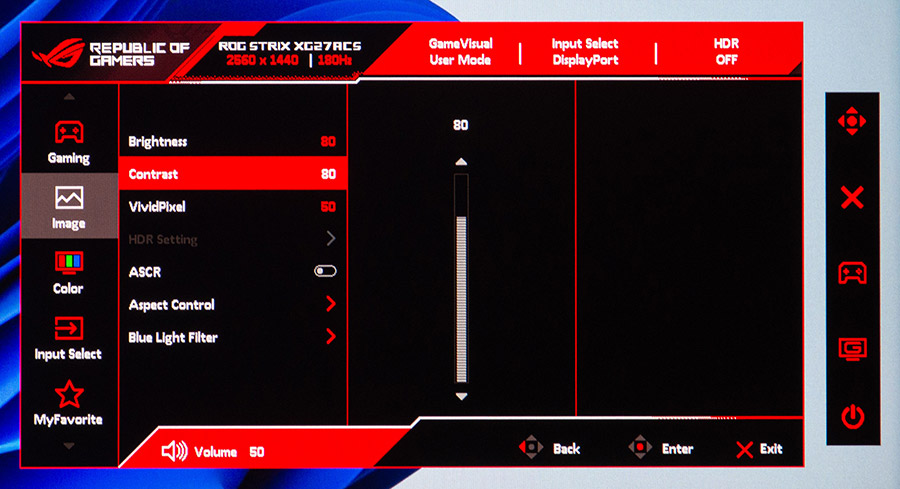
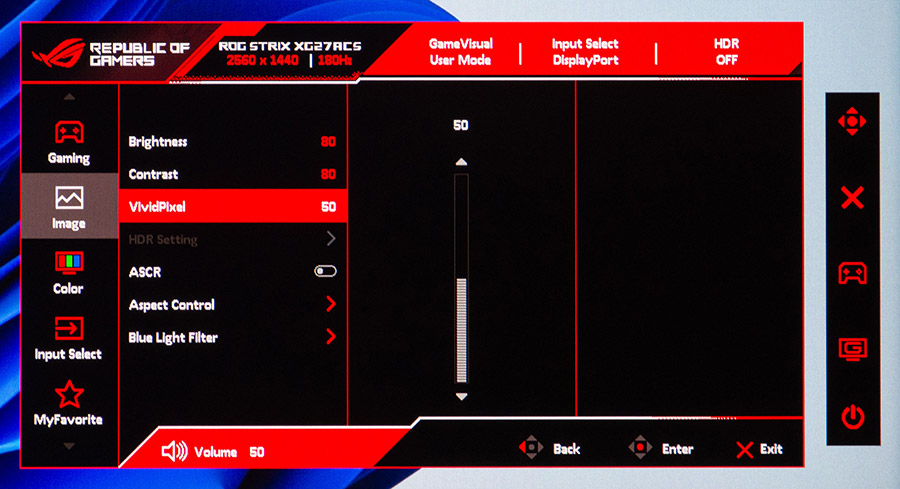
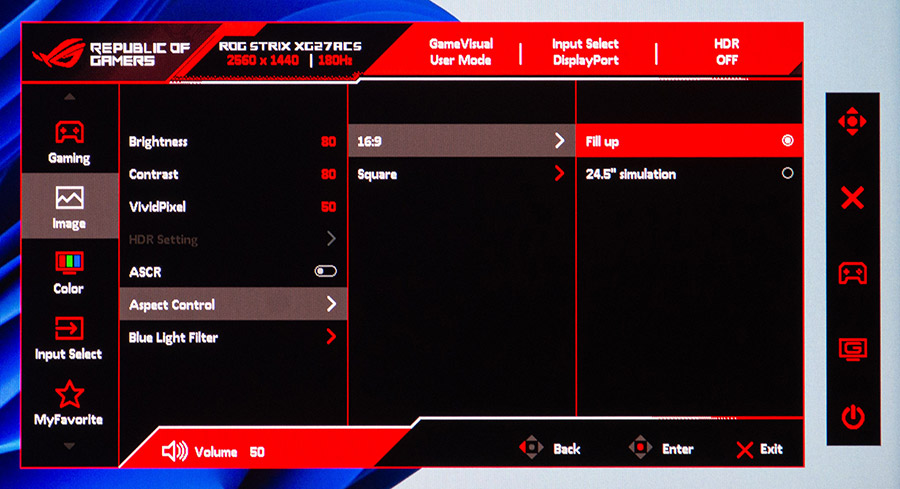
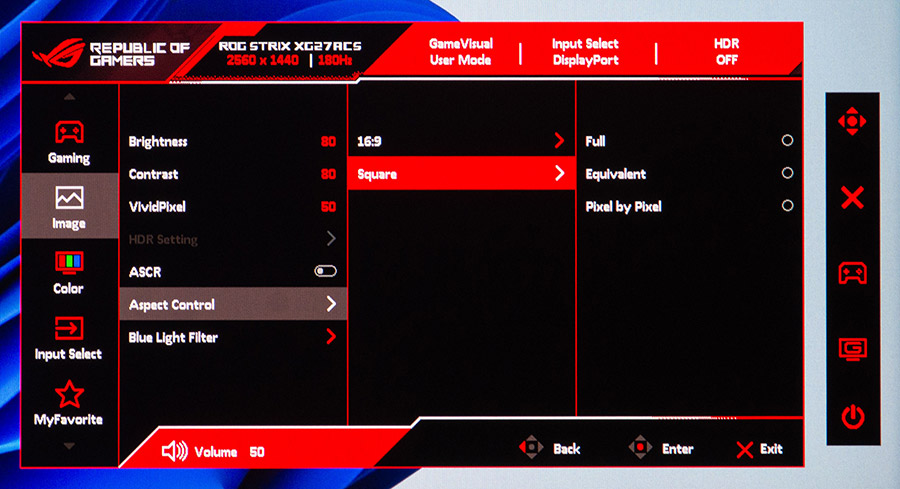
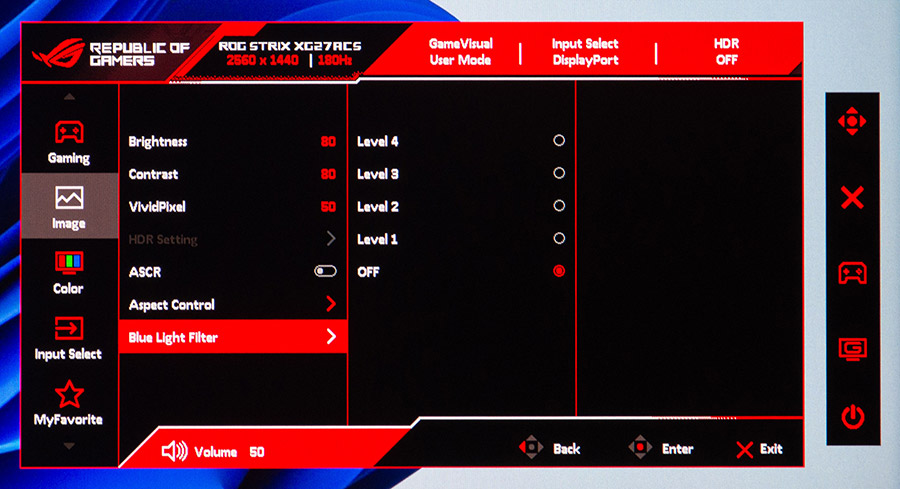
В Color є параметри, які відповідають за обсяг колірного простору, температуру та насиченість, тонкіше налаштування кольору та гаму.
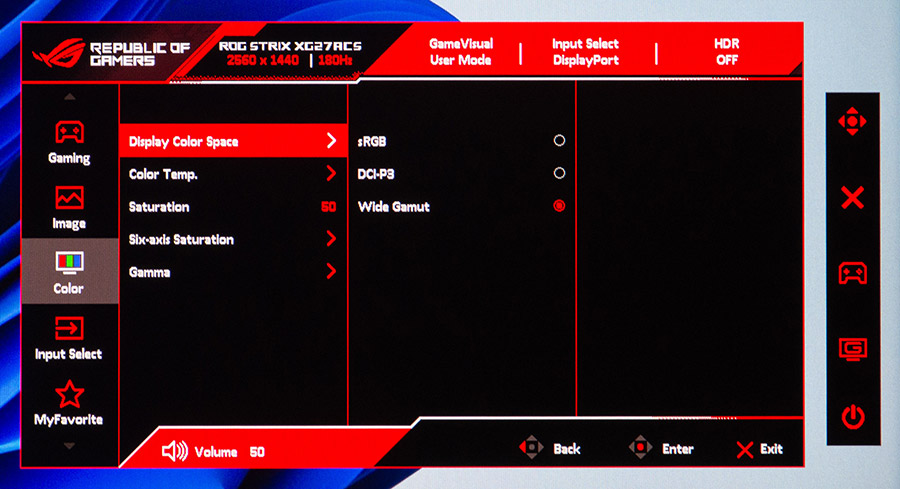
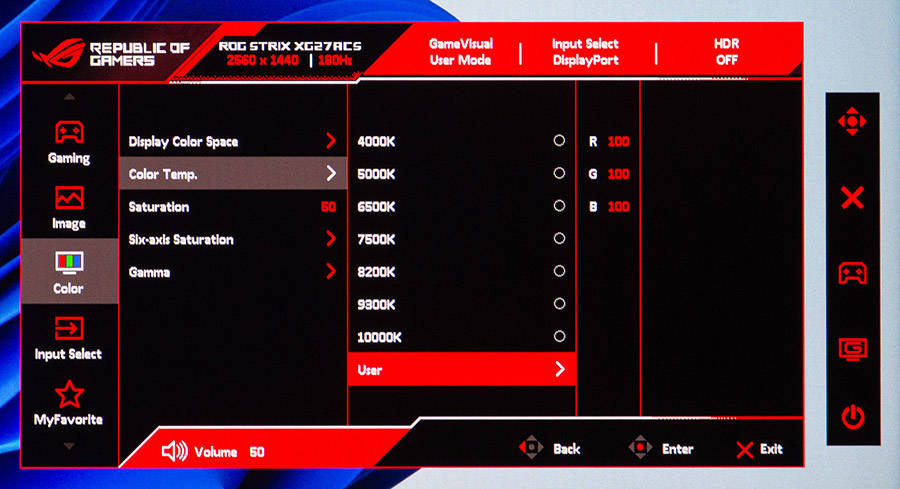
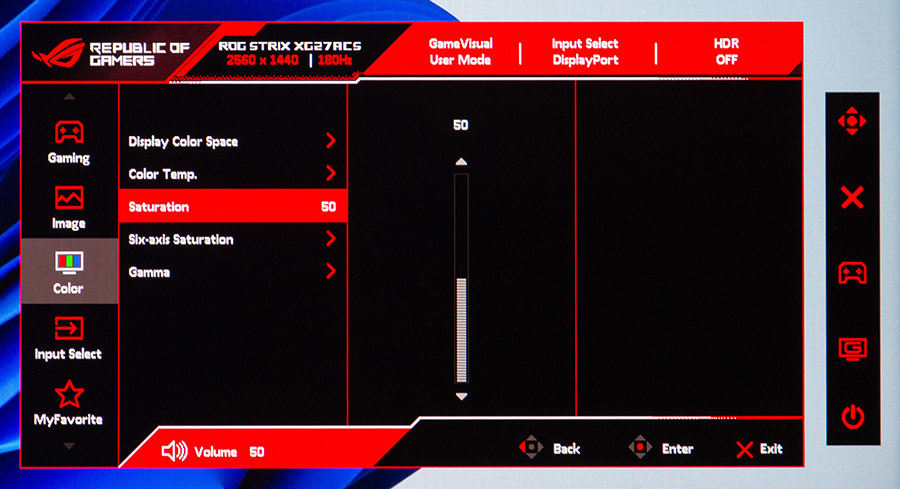
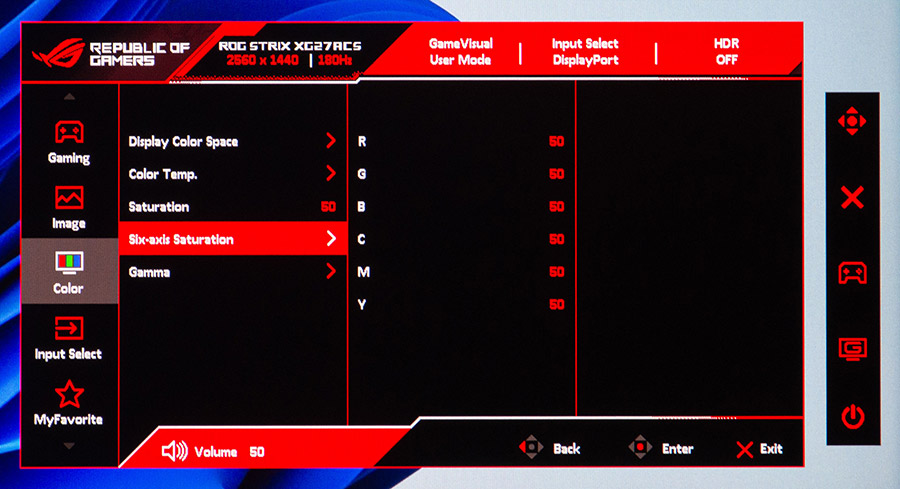
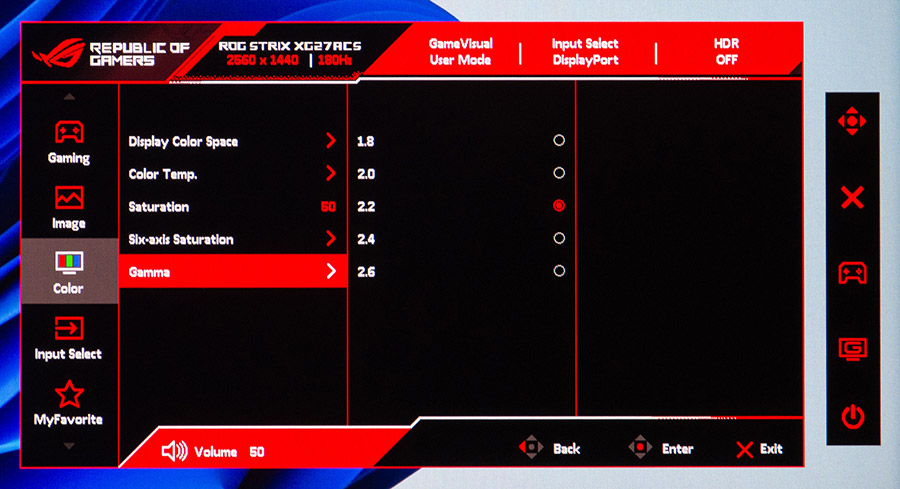
Input Select дозволяє обрати джерело сигналу або залишити його автовизначення.
В MyFavorite можна обрати улюблені пункти меню для швидкого виклику органами керування.
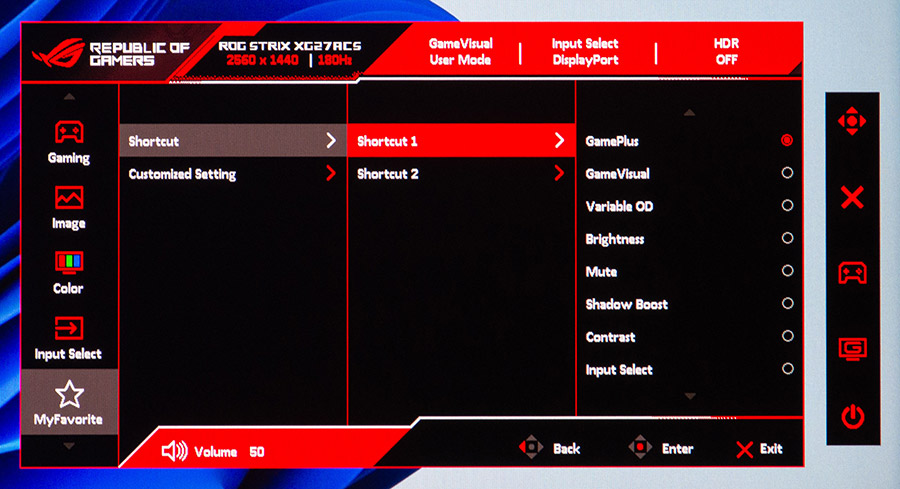
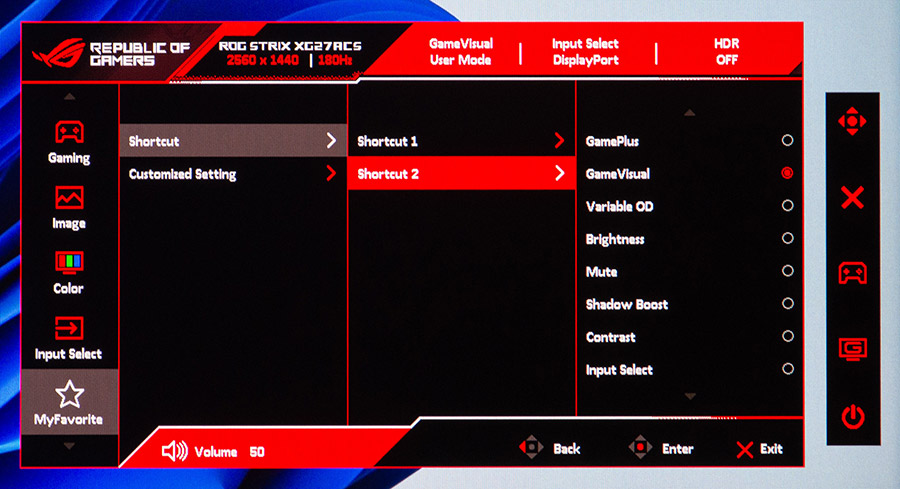
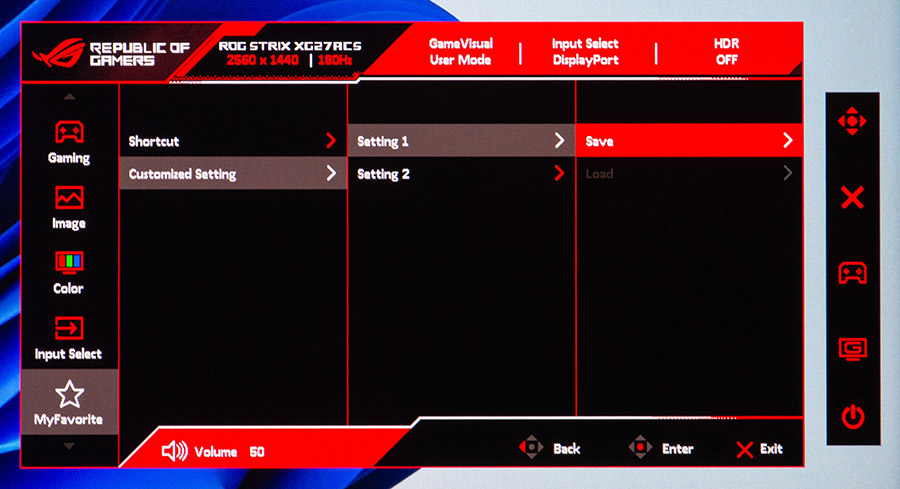
Далі в System Setup є можливість обрати мову, налаштувати гучність навушників чи навіть вимкнути звук, налаштувати індикатор роботи пристрою, заблокувати кнопки, обрати режим енергозаощадження, налаштувати меню, включно з його прозорістю, положенням та часом, обрати режим роботи DisplayPort.
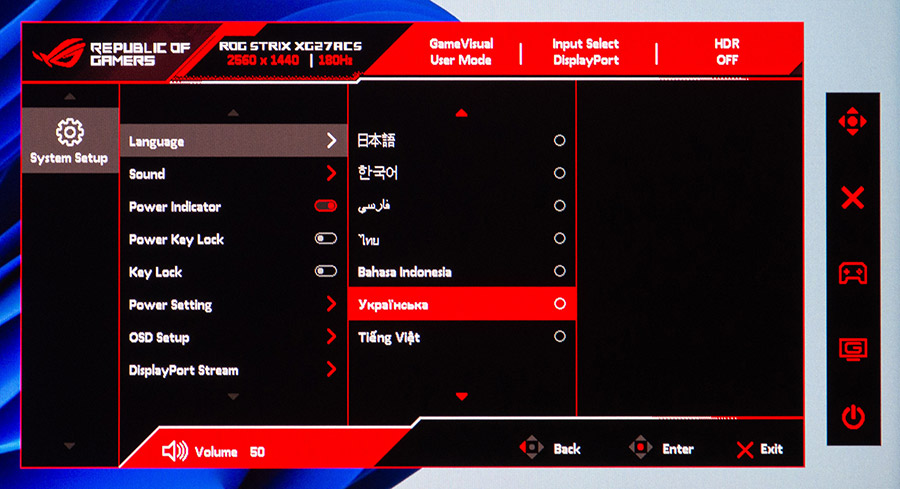
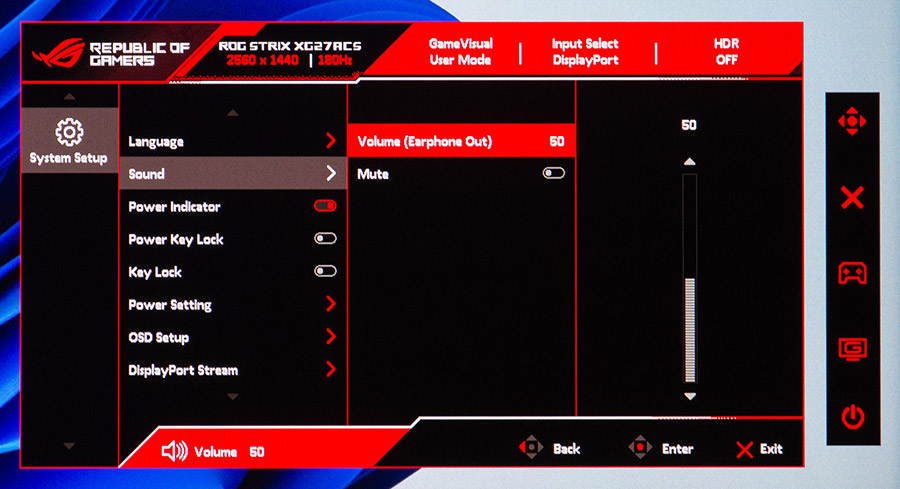
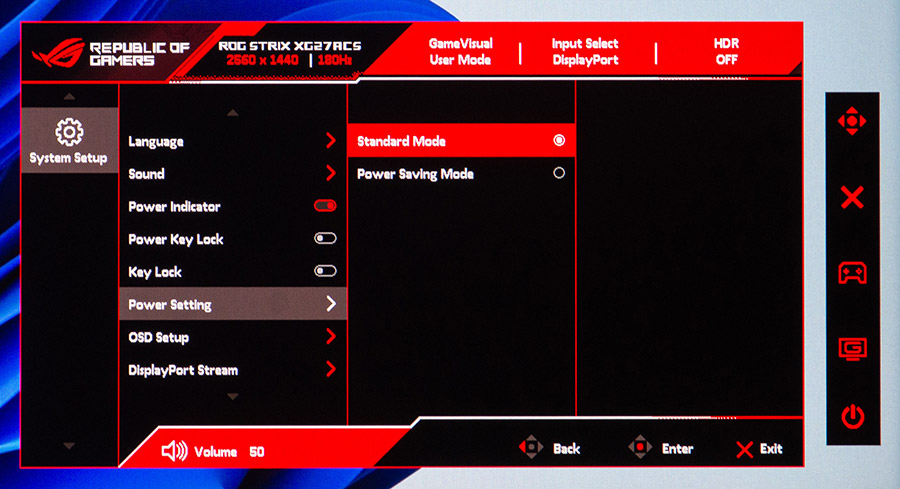
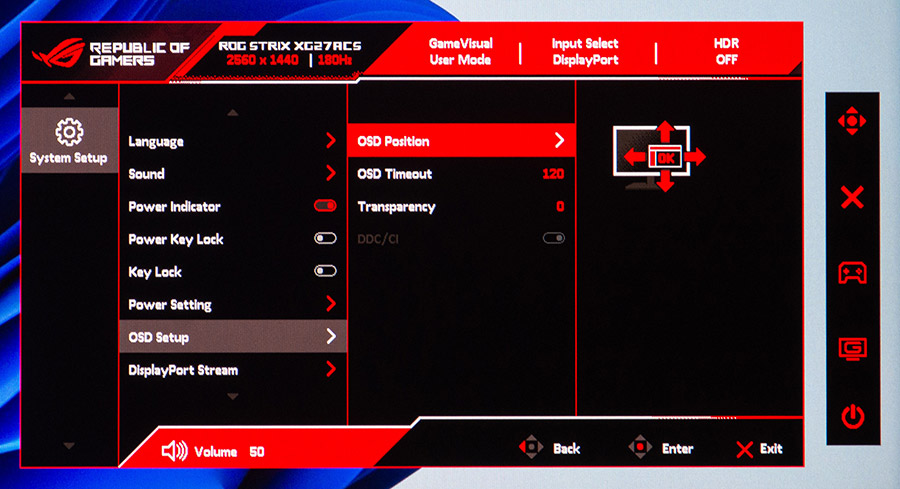
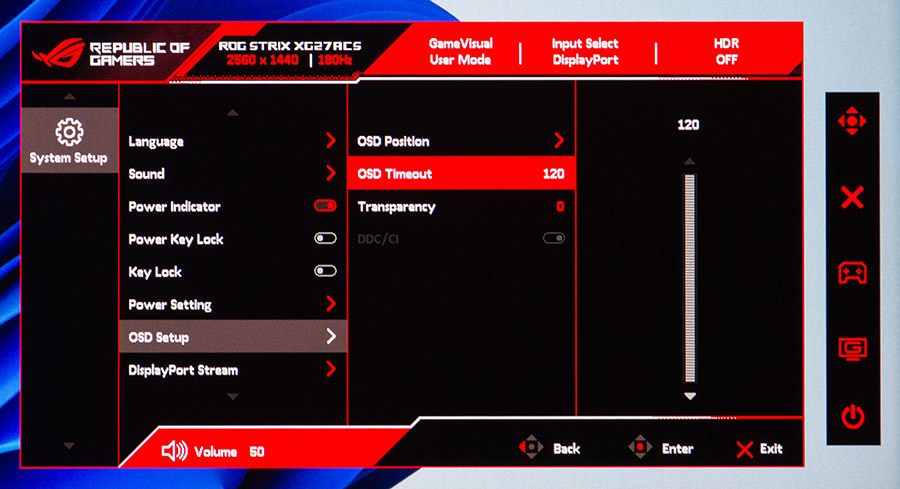
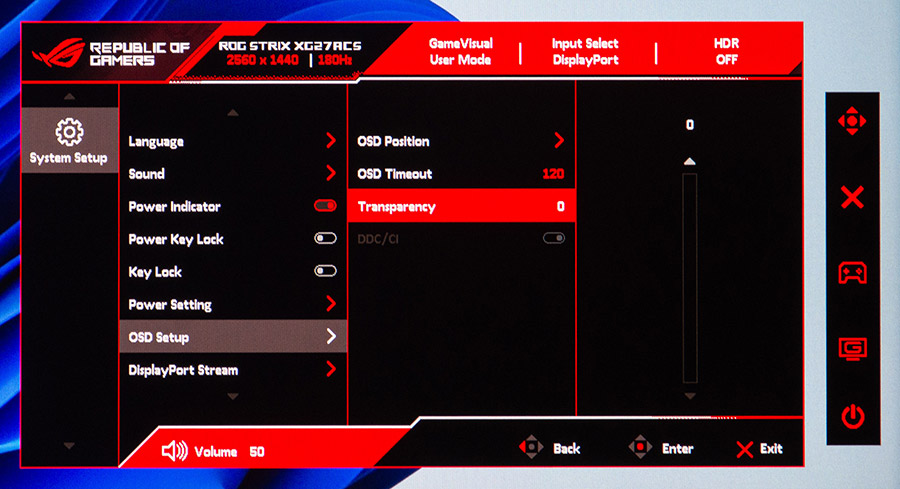
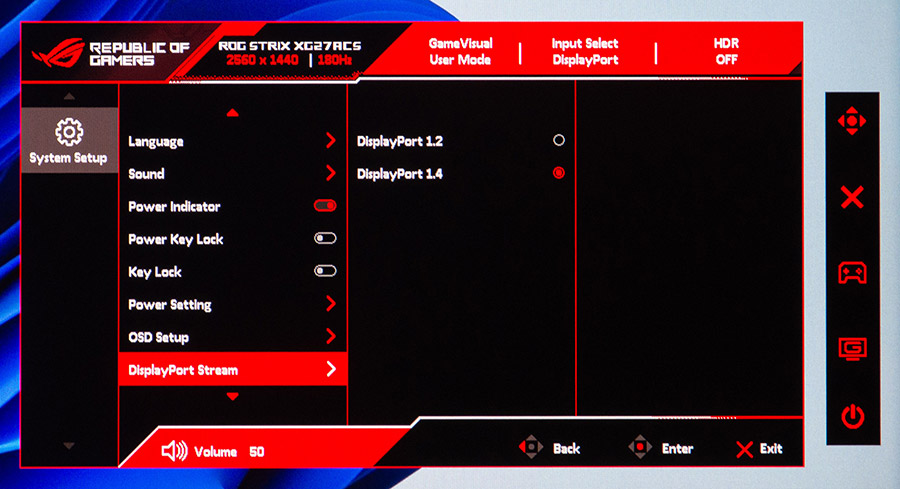
Також там можна переглянути інформацію про пристрій або скинути всі налаштування.
Програмне забезпечення
Програмна підтримка монітора зводиться до завантаження з сайту ASUS драйвера з колірним профілем та застосунку DisplayWidget Center, який має три варіанти оформлення та дозволяє налаштувати параметри екрана з-під Windows.